Како приказати пуну адресу или УРЛ у Фирефок претраживачу
У прошлости, Мозилла Фирефок(Mozilla Firefox) је увек приказивао хттп(http) или хттпс(https) у УРЛ(URL) -у када посећује веб странице, али мали број корисника наводи да то више није случај. То је зато што су понекад УРЛ(URLs) -ови скраћени и корисници више не могу да виде тачно који протокол се користи. Сходно томе, постаје тешко потврдити да ли су на безбедној вези читањем протокола током претраживања.
Ако се питате да ли сте на ХТТП или ХТТПС(HTTP or HTTPS) у Фирефок(Firefox) -у , ево брзог решења за враћање протокола у адресну траку вашег претраживача. Пратећи овај водич, сваки пут можете видети пуну адресу у Мозили .(Mozilla)
Важност познавања пуне адресе у веб претраживачима(Web Browsers)
ХТТП(HTTP) је протокол кроз који се подаци преносе између веб прегледача, као што су Цхроме(Chrome) или Фирефок(Firefox) , и веб локације. „С“ у ХТТПС(HTTPS) -у значи „ Безбедан(Secure) “ јер ова веб локација има безбедну везу.
Када било који корисник посети веб страницу у свом претраживачу и посети ХТТПС(HTTPS) локацију, он захтева њен ССЛ(SSL) сертификат. Овај ССЛ(SSL) сертификат садржи кључ који претраживач откључава да би направио сигурну и безбедну сесију док посећујете ту веб локацију. Сертификат је само за једнократну употребу и ствара јединствено безбедну везу са веб локацијом. С друге стране, када корисник посети сајт преко ХТТП(HTTP) -а , сва комуникација се одвија преко обичног текста. Што значи да овај текст може лако да прочита сваки хакер који упадне у везу између вашег претраживача и веб локације. Закључак, ХТТПС(HTTPS)је вредан јер штити сву комуникацију и информације о клијентима; такође, ради на легитимисању било које веб локације која га користи, јер предузећа која користе ХТТПС(HTTPS) могу лако да се верификују.
Стога је знати да ли сте на хттп или хттпс у Фирефок(Firefox) -у изузетно важно из безбедносних разлога.
Прикажите пуну адресу у Мозилла Фирефок -у(Mozilla Firefox)
Када претраживач Мозилла Фирефок(Mozilla Firefox) не приказује пуну адресу, изгледа као на слици испод:

Пратите ове кораке да бисте добили пуну адресу у прегледачу Мозилла Фирефок(Mozilla Firefox) :
1] Отворите (Open)Фирефок(Firefox) претраживач или покрените нову картицу ако је већ отворена .
2] Сада откуцајте ' абоут:цонфиг(about:config)(about:config) '

3] Притисните ' Ентер(Enter) '
4] Кликните на „ Прихвати ризик и настави(Accept the Risk and Continue) “
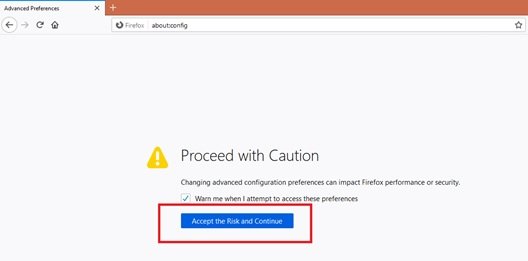
Имајте на уму(Please note) : Ову страницу можете да онемогућите тако што ћете опозвати поље за потврду поред „ Упозори ме када покушам да приступим овим подешавањима(Warn me when I attempt to access these preferences) “.
5] На траци ' Сеарцх Преференце Наме '(Search Preference Name’) потражите ' бровсер.урлбар.тримУРЛс(browser.urlbar.trimURLs) '. Приказаће вредност коју треба поставити на тачно.
6] Двапут кликните(Double-click) на линију да бисте променили вредност из „Тачно“ у „ Нетачно“(False’) која се појављује на десној страни.

7] Готово! Сада посетите своју омиљену веб(Web) локацију и погледајте цео УРЛ(URL) протокол.
Имати пуну адресу у Мозилла Фирефок(Mozilla Firefox) -у може бити веома корисно за оне који морају да обављају онлајн монетарне трансакције, или чак да шаљу осетљиве информације путем е-поште са рачунара далеко од куће. Надамо се да ће вам овај водич помоћи да обезбедите своје сесије прегледања.
Имајте на уму да можете ресетовати подешавања Фирефок- а на подразумевана ако икада осетите потребу да то урадите.
Повезано читање(Related read) : Како увек приказати пуне УРЛ адресе у Цхроме претраживачу(How to always show full URLs in Chrome browser) .
Related posts
Како да обришете кеш меморију, колачиће, историју прегледања у Цхроме-у и Фирефок-у
Како онемогућити опоравак сесије након пада у Фирефок-у
Вратите недостајуће или избрисане Фирефок обележиваче или фаворите
Најкорисније подешавања Мозилла Фирефок-а абоут:цонфиг
Цхроме или Фирефок не могу да преузимају или чувају датотеке на вашем рачунару
Претражујте на више отворених картица у прегледачима Фирефок и Цхроме
Како учинити да Фласх ради у Цхроме-у, Едге-у, Фирефок-у САДА
Омогућите, онемогућите или користите вишеструки видео режим слике у слици у Фирефок-у
Ресетујте или освежите подешавања претраживача Фирефок на подразумеване вредности у оперативном систему Виндовс 11/10
Како аутоматски очистити Фирефок колачиће, кеш меморију, историју при изласку
Како да користите Фирефок синхронизацију на различитим платформама
400 Лош захтев, колачић је превелик – Цхроме, Едге, Фирефок
Како да сачувате веб странице као ПДФ у Цхроме-у или Фирефок-у
Ревизија хиперлинкова у прегледачима Цхроме и Фирефок
Онемогућите, деинсталирајте Адобе Фласх, Схоцкваве у Цхроме-у, Фирефок-у, Едге-у, ИЕ
Видео формат или МИМЕ тип нису подржани
Виндовс Дефендер Апплицатион Гуард проширење за Цхроме и Фирефок
Претворите текст у говор ван мреже помоћу екстензије прегледача ТТФок Фирефок
Поправка: Вимео не ради у Цхроме-у или Фирефок-у
Фирефок се неће отворити или покренути на Виндовс 11/10
